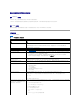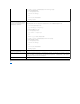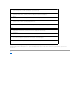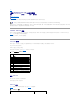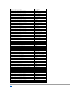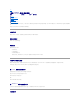Users Guide
运行公用程序前,确保对 iDRAC6 有虚拟介质用户权限。
如果操作系统支持管理员权限或操作系统特定的权限或组成员资格,还将需要管理员权限来运行 VMCLI 命令。
客户端系统的管理员控制用户组和权限,从而控制可运行公用程序的用户。
对于 Windows 系统,必须具有高级用户权限来运行 VMCLI 公用程序。
对于 Linux 系统,可以使用 sudo 命令访问 VMCLI 公用程序,无需管理员权限。此命令提供集中化非管理员访问的方法并记录所有用户命令。要添加或编辑 VMCLI 组中的用户,管理员
使用 visudo 命令。没有管理员权限的用户可以将 sudo 命令作为前缀添加到 VMCLI 命令行(或 VMCLI 脚本)来获取对远程系统上 iDRAC6 的访问和运行公用程序。
安装 VMCLI 公用程序
VMCLI 公用程序位于 Dell Systems Management Tools and Documentation DVD 上,该 DVD 随 Dell OpenManage System Management 软件包提供。要安装该公用程序,
请将 Dell Systems Management Tools and Documentation DVD 插入系统 DVD 驱动器并按照屏幕上的指示操作。
Dell Systems Management Tools and Documentation DVD 包含最新系统管理软件产品,包括诊断、存储管理、远程访问服务和 IPMItool 公用程序。本 DVD 还包含自述文件,提供
最新 systems management software 产品信息。
Dell Systems Management Tools and Documentation DVD 包含 vm6deploy—演示如何使用 VMCLI 和 IPMItool 公用程序将软件部署到多个远程系统的示例脚本。
命令行选项
VMCLI 界面在 Windows 和 Linux 系统上相同。
VMCLI 命令格式如下:
VMCLI [
参数
] [
操作
_
系统
_shell_
选项
]
命令行语法区分大小写。有关详情,请参阅"VMCLI 参数"。
如果远程系统接受了命令,并且 iDRAC6 授权连接,则命令将继续运行,直至出现以下任何一种情况:
l VMCLI 连接因任何原因终止。.
l 使用操作系统控制手动终止过程。例如,在 Windows 中,可以使用"任务管理器"终止进程。
VMCLI 参数
IP 地址
-r <iDRAC-IP-
地址
>[:<iDRAC-SSL-
端口
>]
此参数提供 iDRAC6 IPv4 地址和 SSL 端口,公用程序用来与目标 iDRAC6 建立虚拟介质连接。如果输入无效 IPv4 地址或 DDNS 名称,将显示错误信息并终止命令。
<iDRAC-IP-
地址
>是有效、唯一的 IPv4 地址或 iDRAC6 动态域名系统 (DDNS) 名称(如果支持)。如果省略<iDRAC-SSL-
端口
>,则使用端口 443(默认端口)。除非更改了
iDRAC6 的默认 SSL 端口,否则不需要可选的 SSL 端口。
iDRAC6 用户名
-u <iDRAC-
用户
-
名称
>
此参数提供将运行虚拟介质的 iDRAC6 用户名。
<iDRAC-
用户
-
名称
> 必须具有以下属性:
l 有效用户名
l iDRAC6 虚拟介质用户权限
如果 iDRAC6 验证失败,错误信息将会显示并且命令会终止。
iDRAC6 用户密码
-p <iDRAC-
用户
-
密码
>
注: vm6deploy 脚本依赖于安装时目录中的其它文件。如果想从另一个目录使用脚本,必须随之复制所有的文件。如果并未安装 IPMItool 公用程序,则除安装其它文件外,还须
安装该公用程序。